Accès rapide :
La vidéo
Procédure d'intégration GlassFish 5.0 / Eclipse 4.8 Photon
Cette vidéo vous montre comment intégrer GlassFish 5.0 à Eclipse Photon dans le but d'y déployer une application Java EE. Contrairement à Apache Tomcat qui n'est qu'un simple serveur HTTP pour Java, Glassfish est un serveur d'applications compatible Java EE : il supporte donc l'ensemble des API proposées par la plate-forme Java EE.
Télécharger Eclipse Photon (ou supérieur) sur le site Eclipse.org
Toujours sur le site d'Eclipse, cliquez sur « Projects » dans le bandeau supérieur. Dans le champ « search », saisissez « GlassFish », puis cliquez sur le bouton « Search ». Normalement, les deux outils suivants vous sont proposés. Nous devons les installer tous les deux.
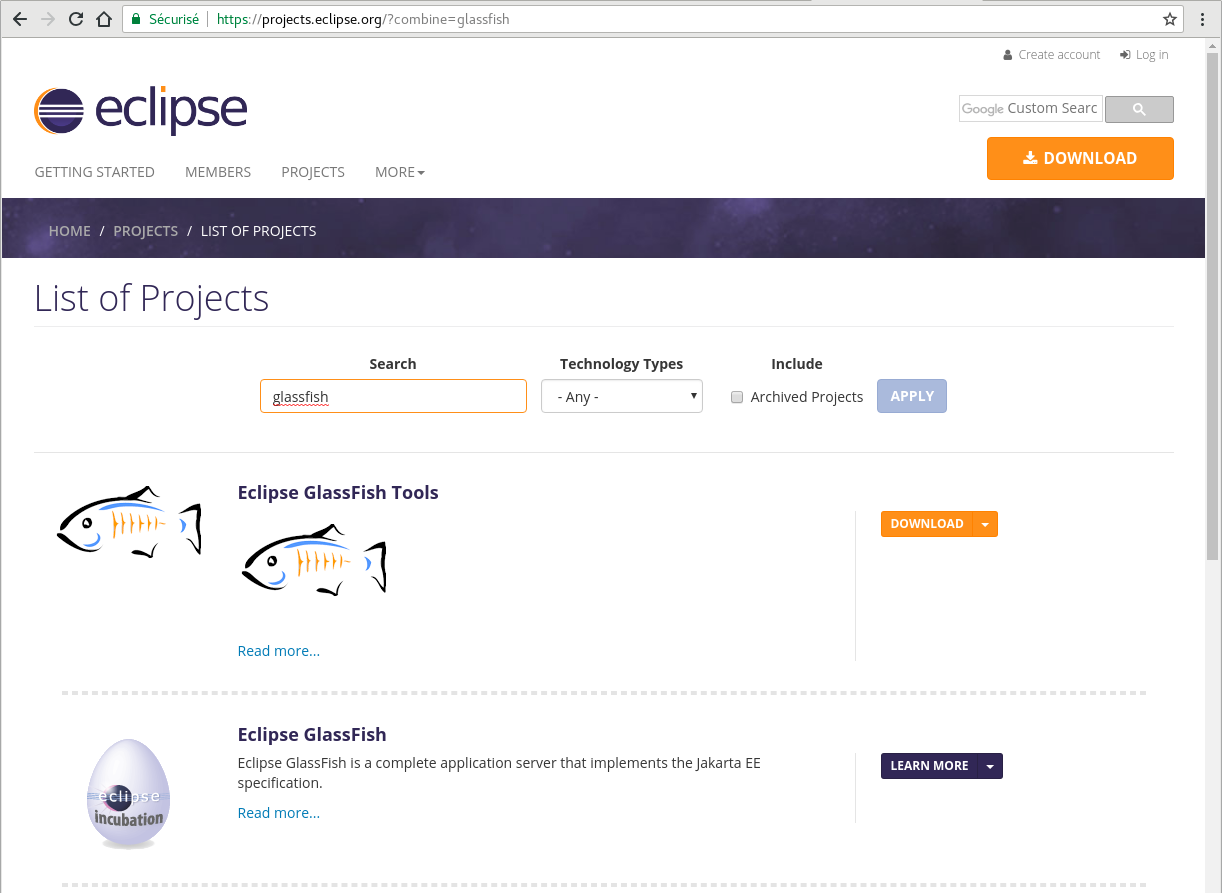
Installons le serveur GlassFish. Cliquez sur le lien « Eclipse GlassFish », téléchargez-le, puis désarchivez-le à l'emplacement de votre choix. L'icône indiquant que le projet est en incubation vient du fait que la fondation Eclipse vient tout juste de récupérer le projet (auparavant, il s'agissait d'un projet Oracle). Le temps que la nouvelle équipe s'imprègne du projet, celui-ci est mis en statut « Incubation ».
Il faut maintenant installer le plugin « Eclipse GlassFish Tools » afin de permettre à Eclipse de piloter le serveur GlassFish.
Cliquez sur « Download » : l'adresse http://download.eclipse.org/glassfish-tools/1.0.0/repository doit être copiée.
Ensuite ouvrez votre Eclipse, puis cliquez sur le menu « Help », puis sur « Install New Software... ».
Une boîte de dialogue doit s'ouvrir. Cliquez sur le bouton « Add... », puis ajouter l'adresse de mise à jour du plugin (précédemment copiée)
et, enfin, cliquez sur « Add ».
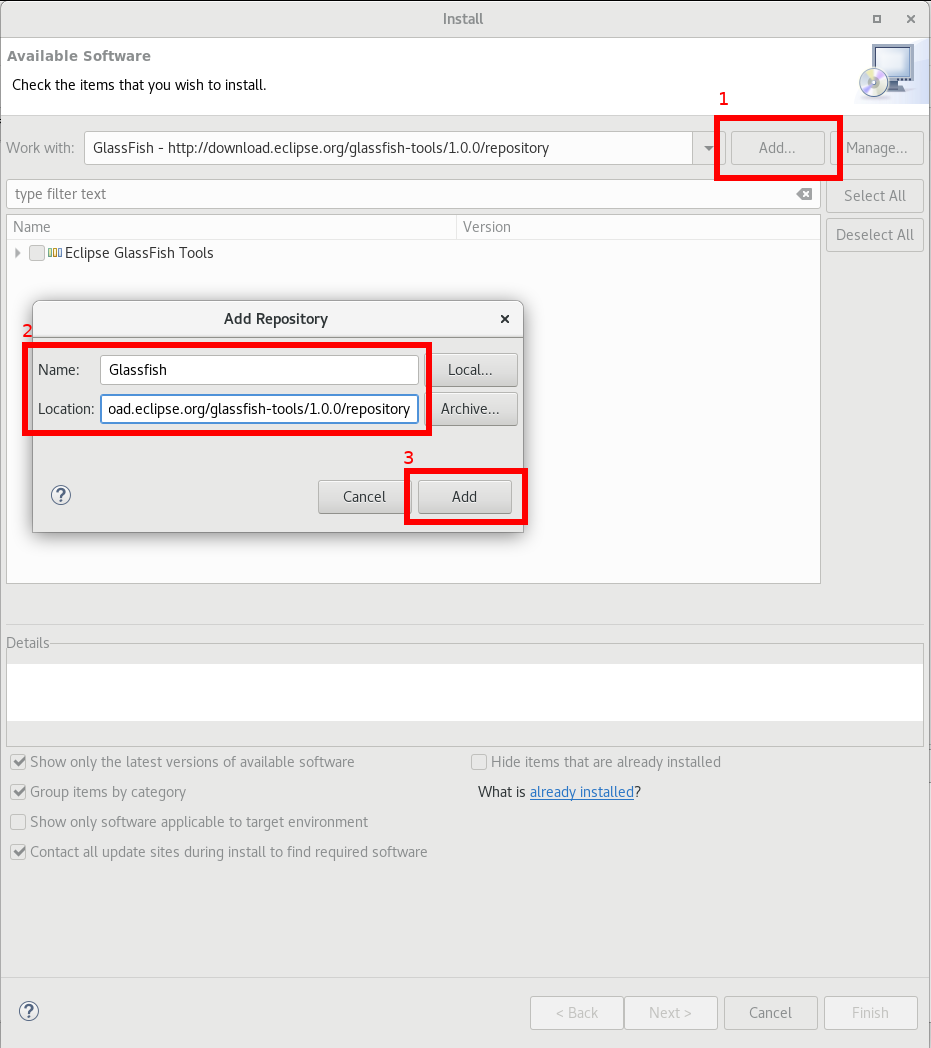
Le plugin doit apparaître pour installation : sélectionnez-le, puis procédez à son installation. Cela devrait prendre quelques secondes. A la fin de l'installation, il vous est suggéré de redémarrer Eclipse. Suivez la consigne.
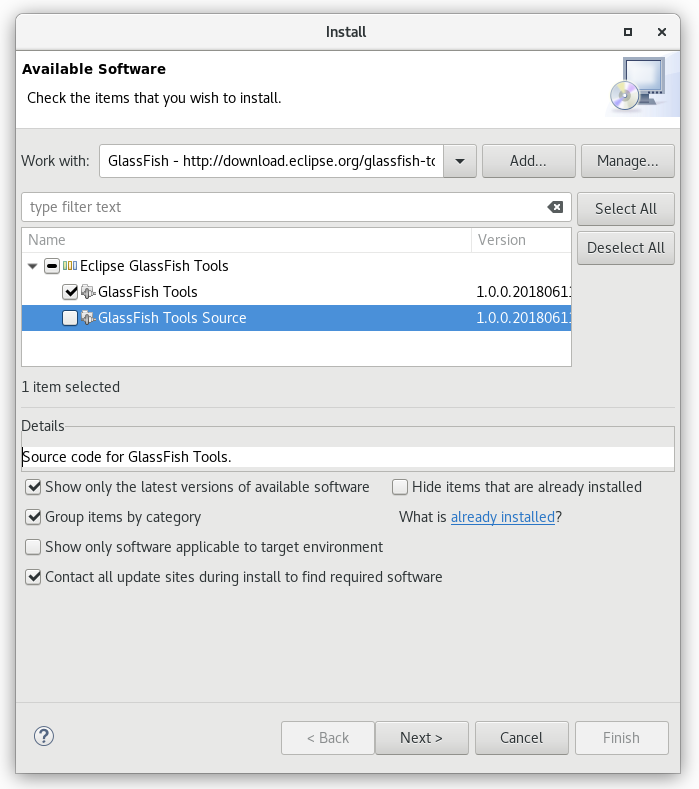
Il est maintenant temps d'indiquer à Eclipse ou est localisé, sur votre machine, le serveur GlassFish ainsi que le JDK utilisé. Pour ce faire, cliquez sur le menu « Window » puis sur « Preferences... ». Une boîte de dialogue doit s'ouvrir. Sur la gauche se trouve une arborescence, ouvrez les noeuds suivants : « Server », puis « Runtime Environments ». Voici l'écran qui doit être affiché.
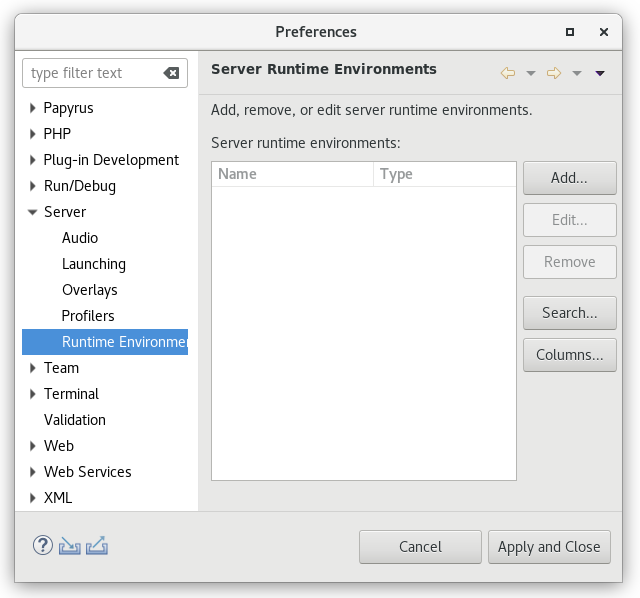
Cliquez sur le bouton « Add... ». Une nouvelle boîte de dialogue doit s'ouvrir : sélectionnez « GlassFish » puis cliquez sur « Next > ». Saisissez maintenant les chemins pour les deux logiciels. Enfin, cliquez sur « Finish » et fermez la fenêtre des préférences.
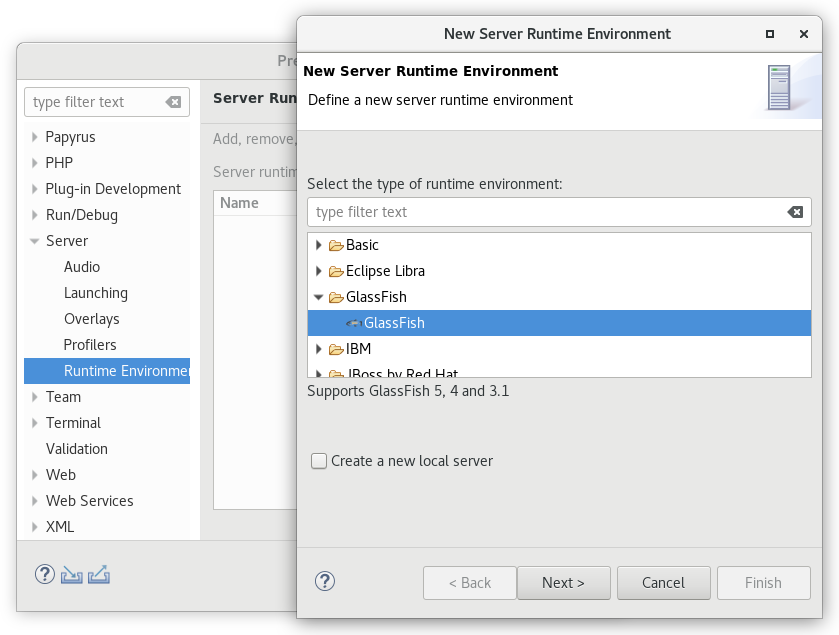
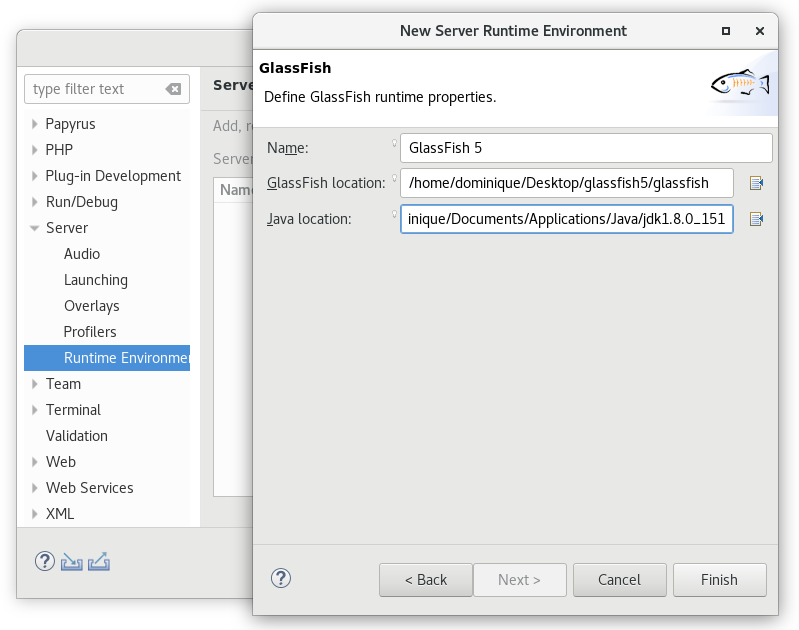
Il faut maintenant créer une instance du serveur et le démarrer. Pour ce faire, ouvrez la vue « Servers » en bas de la fenêtre Eclipse. ATTENTION : il faut être en perspective Java EE. Cliquez sur le lien « No server available ... ». Une boîte de dialogue doit s'ouvrir. Sélectionnez-y GlassFish, bien entendu, puis cliquez sur « Next > »
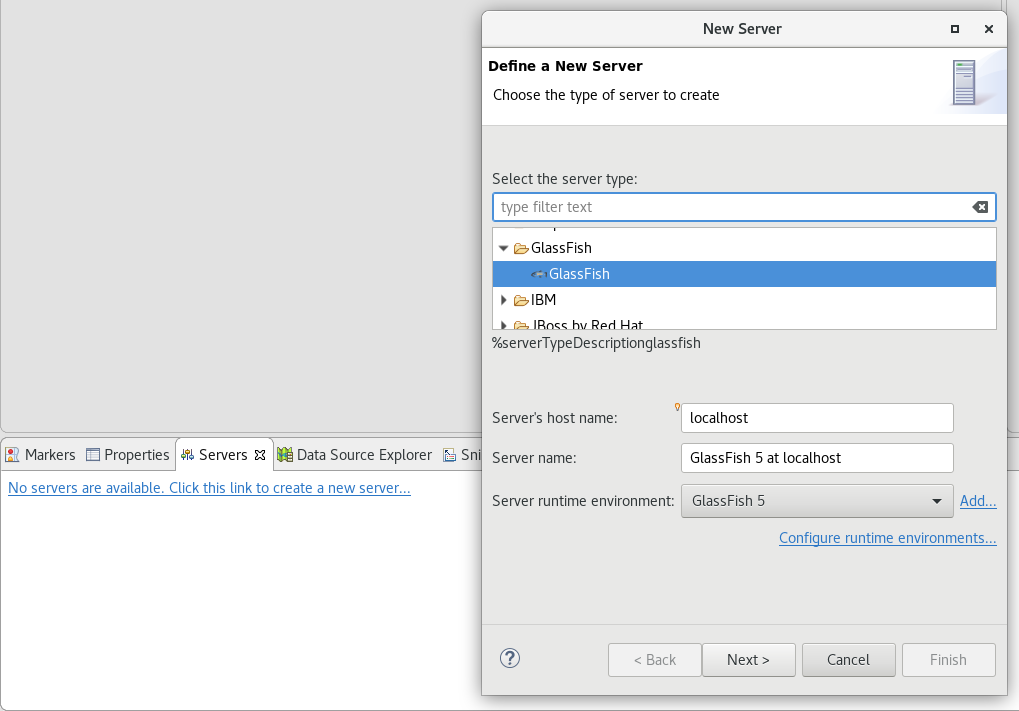
Ensuite, il faut créer le « Domaine » GlassFish, une instance de GlassFish, si vous préférez : normalement et par défaut, le domaine proposé sur nomme « domaine1 ». Acceptez ce choix.
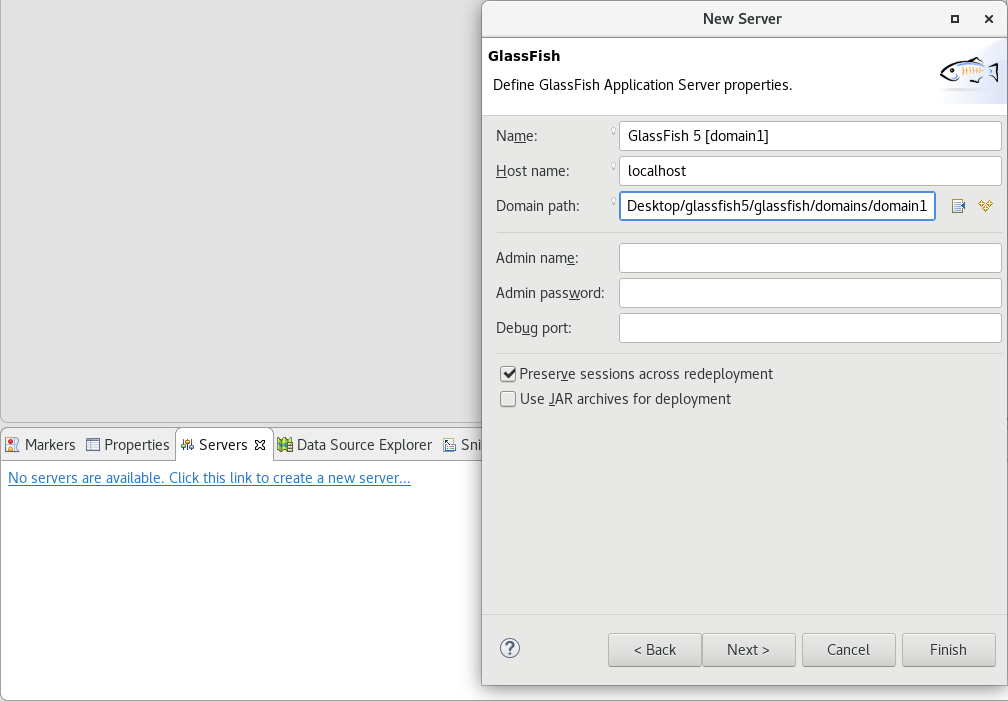
Il ne reste plus qu'à démarrer le serveur GlassFish en cliquant avec le bouton droit de la souris sur la configuration associée à votre domaine, puis qu'à cliquer sur « Start », comme le montre la capture d'écran ci-dessous.
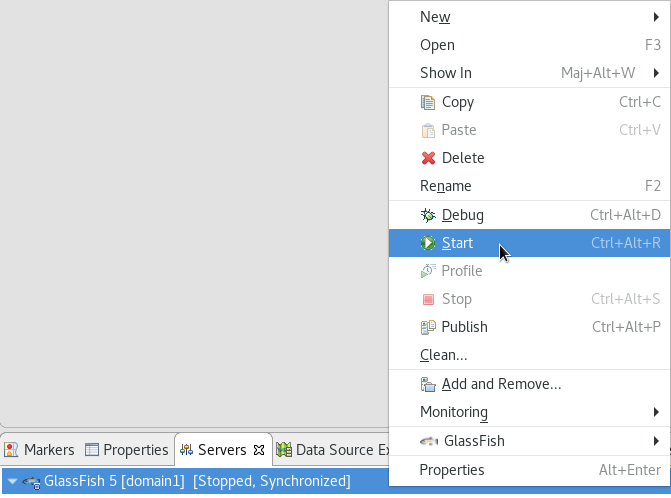
Une petite vérification s'impose. Prenez un navigateur et saisissez-y l'adresse suivante : http://localhost:8080.
Vous devriez avoir une page ressemblant à celle-ci.
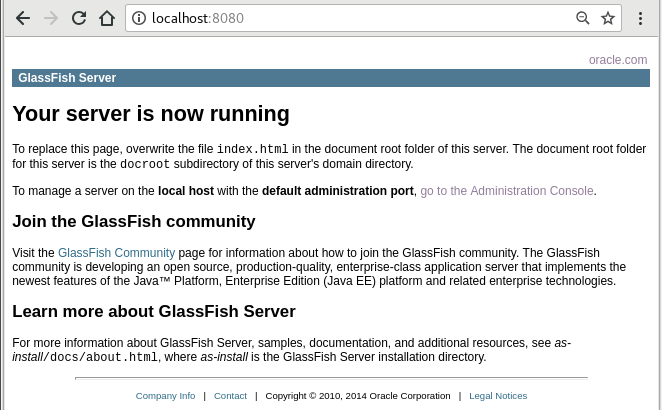
Félicitations, GlassFish est intégré dans Eclipse et il est en fonctionnement !
:-)
Améliorations / Corrections
Vous avez des améliorations (ou des corrections) à proposer pour ce document : je vous remerçie par avance de m'en faire part, cela m'aide à améliorer le site.
Emplacement :
Description des améliorations :